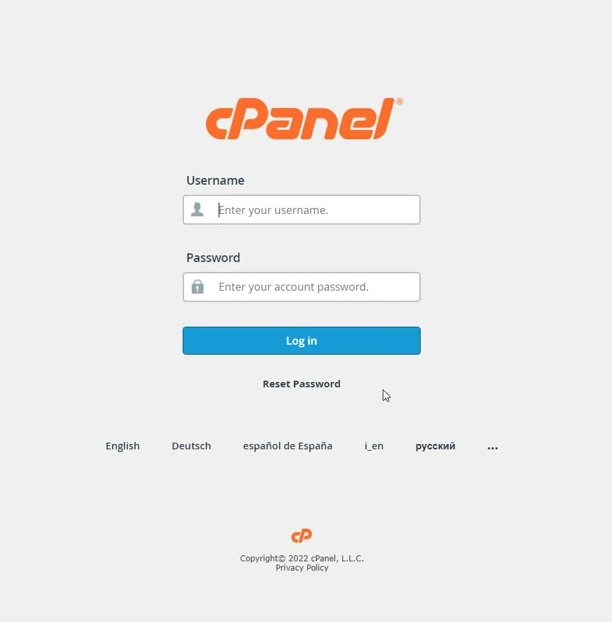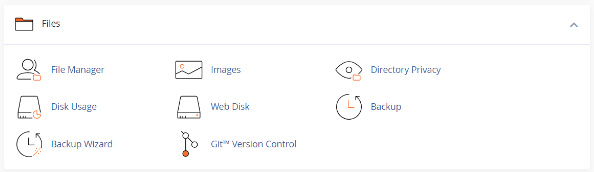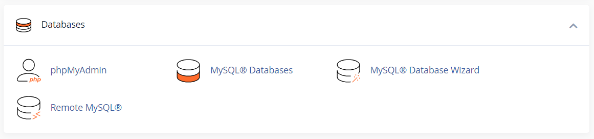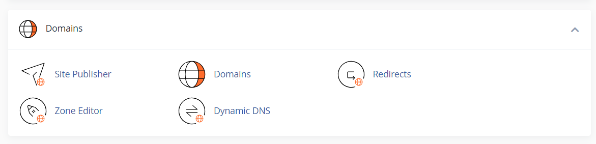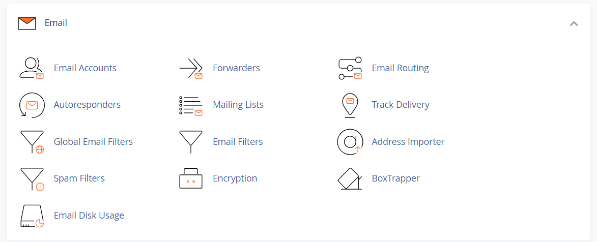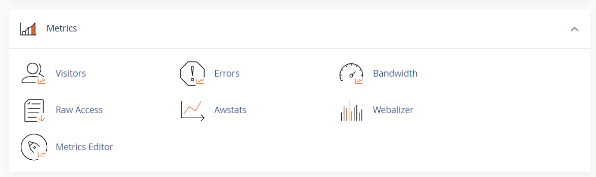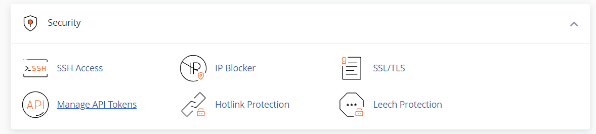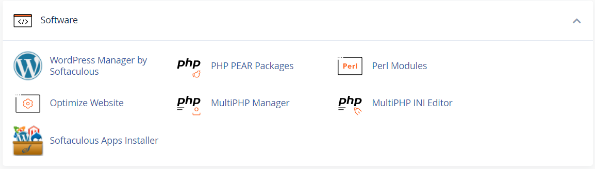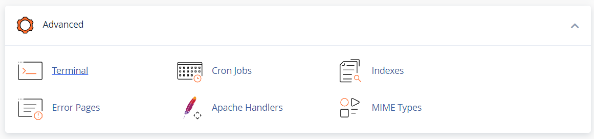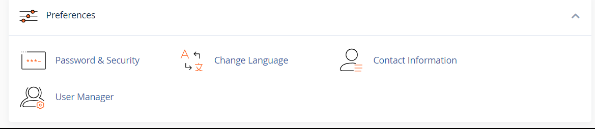در سیستم وب هاستینگ، برای کاربری آسان و همچنین استفاده سریع کاربران از سرویس میزبانی وب، از یک پنل مدیریت هاست استفاده میشود. این پنلها به مدیران و کاربران این امکان را میدهند که بهراحتی و بدون نیاز به دانش فنی عمیق، وبسایتهای خود را مدیریت کنند.
معرفی CPanel
سیپنل (cPanel) یک کنترل پنل گرافیکی است که مبتنی بر سیستمعامل لینوکس و با زبان Perl برنامهنویسی شده است. این نرمافزار در سال 1996 منتشر شد و به اصطلاح فنی به آن "Unix-based web hosting control panel" نیز گفته میشود. سیپنل به دلیل تقسیمبندی منظم و کاربرد بسیار آسان، همراه با تجربه کاربری لذتبخش، تبدیل به یکی از محبوبترین کنترل پنلها بین مدیران وبسایتها شده است. سیپنل به عنوان یک ابزار جامع برای مدیریت وبسایتها، قابلیتهای متعددی را در اختیار کاربران قرار میدهد. برخی از مهمترین ویژگیها عبارتند از:
-
مدیریت دامنه: قابلیت مدیریت چندین دامنه و زیر دامنه، ایجاد ریدایرکتها و تنظیمات DNS.
-
مدیریت فایل: ابزارهای کاربرپسند برای بارگذاری، حذف و ویرایش فایلها و دایرکتوریها.
-
مدیریت ایمیل: ایجاد و مدیریت حسابهای ایمیل، فورواردرها، و تنظیمات MX.
-
پایگاه داده: مدیریت پایگاههای داده MySQL و PostgreSQL با استفاده از phpMyAdmin.
-
آمار و تجزیه و تحلیل: ابزارهایی برای پیگیری ترافیک و آمار بازدیدکنندگان.
تجربه کاربری سی پنل
سیپنل به گونهای طراحی شده که حتی کاربران غیرتخصصی نیز بتوانند به راحتی از آن استفاده کنند. بسیاری از بخشهای آن همانند یک وب اپ به صورت AJAX عمل میکند، که موجب تسهیل در استفاده و تعامل کاربران با گزینهها میشود. به ویژه، بخش مدیریت فایلها که کاربران میتوانند به سادگی میان فایلها و دایرکتوریها جابجا شوند. علاوه بر این، سیپنل دارای پنل مدیریت هاستینگ به نام WHM (Web Host Manager) است، که به مدیران سرورها اجازه میدهد به راحتی حسابهای کاربری جدید ایجاد کرده و تنظیمات مربوط به هاست را مدیریت کنند.
سی پنل چیست؟ آشنایی کامل با کنترل پنل cPanel
آشنایی با محیط CPanel
برای ورود به محیط CPanel، میتوانید از لینک و یوزرنیم و پسوردی که از طریق ایمیل برای شما ارسال شده، استفاده کنید.
صفحه ورود به CPanel
پس از ورود به CPanel، شما با سه قسمت کلی روبرو خواهید شد:
-
قسمت کنترل و ابزارها (قسمت وسط صفحه)
-
نوار اطلاعات هاست (قسمت سمت راست تصویر)
-
نوار وظیفه و اطلاعات کاربر (قسمت بالای صفحه)
نوار وظیفه
این قسمت شامل چهار بخش اصلی است:
-
گزینه LOGOUT: برای خروج از محیط کاربری استفاده میشود.
-
قسمت Notification: برای اعلانها و هشدارها کاربرد دارد.
-
قسمت Account: نام کاربری شما را نشان میدهد و برای تنظیمات کاربری و تغییر پسورد قابل استفاده است.
-
فیلد جستجو: برای جستجوی قابلیت یا ابزار خاص در CPanel به کار میرود.
نوار اطلاعات هاست
در این نوار، اطلاعات و آمار مربوط به هاست خود را مشاهده خواهید کرد، از جمله:
-
نام کاربری
-
نام دامین متصل به هاست
-
پهنای باند مصرفی
-
حجم مصرفی ایمیلها
-
حجم مصرفی دیتابیس
-
تعداد اکانتهای ایمیل
این اطلاعات به شما کمک میکند تا کنترل بهتری بر مصرف منابع خود داشته باشید.
کنترل و ابزارها
این قسمت مهمترین بخش در آموزش ما است و شامل نه بخش اصلی است:
-
Files: تنظیمات مربوط به دریافت و ارسال فایل
-
Databases: تنظیمات مربوط به پایگاه داده
-
Domains: تنظیمات مربوط به اتصال دامنه و زیر دامنه
-
Email: مدیریت اکانتهای ایمیل
-
Metrics: آمار و ارقام مربوط به وبسایت
-
Security: تنظیمات امنیت وب هاست و سایت
-
Software: تنظیمات نرمافزارها و PHP
-
Advanced: تنظیمات پیشرفته کنترل پنل
-
Preferences: تنظیمات محیط کاربری
معرفی بخشهای مختلف CPanel
بخش Files
بخش Files یکی از پرکاربردترین بخشهای CPanel است و شامل قابلیتهای زیر است:
-
File Manager: برای مدیریت فایلهای وبسایت، کپی، حذف، دانلود و آپلود فایلها.
-
Images: ابزار مدیریت تصاویر وبسایت.
-
Directory Privacy: قابلیت رمزگذاری بر روی یک پوشه خاص.
-
Disk Usage: مشاهده حجم مصرفی هر پوشه.
-
Web Disk: ارتباط مدیریت فایل بین هاست و ویندوز.
-
FTP Account: برای ساخت اکانت FTP.
-
Backup: تهیه و بازگردانی بکآپ.
-
Backup Wizard: ویزارد برای تهیه بکآپ.
-
R1 Soft Restore Backups: بکآپگیری خودکار از هاست.
بخش Databases
در این بخش، مدیریت تنظیمات پایگاه دادهها امکانپذیر است:
-
phpMyAdmin: برای مدیریت دستی پایگاههای داده.
-
MySQL Databases: لیست پایگاههای داده و تنظیمات ابتدایی.
-
MySQL Databases Wizard: برای ساخت پایگاه داده جدید.
-
Remote MySQL: برقراری ارتباط بین هاستها و پایگاههای داده.
بخش Domains
این بخش شامل ابزارهای مختلف برای تنظیم دامنه است:
-
Site Publisher: برای انتشار و ساخت وبسایت ساده.
-
Addon Domain: افزودن دامنههای جدید.
-
Subdomain: ایجاد زیر دامنه.
-
Redirect: ریدایرکت دامنهها.
-
Zone Editor: ویرایش Zone دامنه.
بخش Email
در این بخش، میتوانید اکانتهای ایمیل را مدیریت کنید:
-
Email Account: ساخت و مدیریت اکانتهای ایمیل.
-
Forwarders: فوروارد ایمیلها.
-
MX Entry: ایجاد نام MX برای سرور میل.
-
Autoresponders: ارسال ایمیل خودکار.
-
Mailing Lists: ایجاد لیستهای ایمیلی.
بخش Metrics
این بخش شامل ابزارهای آمار بازدیدکنندگان است:
-
Visitors: آمار بازدید از صفحات وبسایت.
-
Errors: گزارش خطاهای هاست.
-
Bandwidth: پهنای باند مصرفی.
-
Awstats: گزارش ریز بازدید روزانه و ماهانه.
بخش Security
این بخش به امنیت هاست و وبسایت شما اختصاص دارد:
-
SSH Access: دسترسی به SSH.
-
IP Blocker: بلاک کردن IPهای خاص.
-
SSL/TLS: نصب و تنظیم گواهینامه SSL.
بخش Software
این بخش برای بهینهسازی وبسایت و نصب ماژولهای اضافی استفاده میشود:
-
PHP: تنظیمات PHP.
-
Optimize Website: بهینهسازی وبسایت.
-
PHP Selector: تغییر ورژن PHP.
بخش Advanced
این بخش شامل تنظیمات پیشرفتهای است که به شما این امکان را میدهد تا کنترل بیشتری بر روی هاست خود داشته باشید:
-
Cron Jobs: تنظیمات زمانبندی برای انجام وظایف.
-
Error Pages: تنظیم صفحات خطا.
-
MIME Types: تنظیمات مربوط به نحوه اجرای فایلها.
بخش Preferences
این بخش شامل تنظیمات شخصی پنل و کاربر است:
-
Password & Security: تغییر پسورد و امنیت.
-
Change language: تغییر زبان پنل.
-
User Manager: مدیریت کاربران پنل.
معرفی امکانات و ابزارهای cPanel
سیپنل یکی از محبوبترین کنترل پنلهای هاستینگ است که با ارائه امکانات گسترده، به کاربران این امکان را میدهد تا به راحتی وبسایتهای خود را مدیریت کنند. هلدینگ Oakley Capital با وجود توسعه Plesk، تصمیم به مالکیت cPanel گرفت؛ زیرا این نرمافزار ابزارها و ویژگیهای متنوعی را در اختیار کاربران قرار میدهد. در ادامه، به بررسی بخشهای مختلف cPanel و امکانات آن میپردازیم:
1. مدیریت ایمیل (Email)
در این بخش، کاربران میتوانند حسابهای ایمیل رسمی وبسایت خود را ایجاد و مدیریت کنند. امکانات این بخش شامل:
-
ایجاد حسابهای ایمیل: به راحتی میتوان حسابهای ایمیل جدید برای دامنهها ایجاد کرد.
-
مدیریت Forwarders: امکان ارسال ایمیلها به آدرسهای دیگر.
-
پیکربندی فیلترها: ایجاد قوانین برای مدیریت بهتر ایمیلها.
2. مدیریت فایلها (Files)
در این بخش، کاربران نه تنها میتوانند فایلهای خود را مدیریت کنند، بلکه به امکانات دیگری نیز دسترسی دارند:
-
مدیریت فایلها: بارگذاری، حذف و ویرایش فایلها و دایرکتوریها.
-
مدیریت FTP: ایجاد حسابهای FTP برای دسترسی به فایلها.
-
اتصال به Git Version Control: امکان استفاده از Git برای مدیریت نسخههای مختلف پروژهها.
3. کار با بانک دادهها (Databases)
این بخش ابزارهایی را برای ایجاد و مدیریت بانکهای داده ارائه میدهد:
-
ایجاد پایگاه داده MySQL/PostgreSQL: امکان ایجاد و مدیریت پایگاههای داده.
-
استفاده از phpMyAdmin: یک ابزار کاربردی برای مدیریت پایگاههای داده به صورت گرافیکی.
4. مدیریت و ریدایرکت آدرسهای دامنه (Domains)
ابزارهای این بخش شامل:
-
ایجاد زیر دامنه و دامنههای پارک شده: افزودن زیر دامنهها و پارک کردن دامنهها.
-
ریدایرکتها: تنظیم ریدایرکتها برای هدایت ترافیک.
5. آمار کلی هاست (Metrics)
سیپنل ابزارهای آمارگیری متعددی برای پیگیری وضعیت هاست ارائه میدهد:
-
آمار ترافیک: مشاهده ترافیک وبسایت و تجزیه و تحلیل آن.
-
آمار استفاده از منابع: مشاهده میزان استفاده از منابع سرور مانند CPU و RAM.
6. تنظیمات امنیتی (Security)
در این بخش، ابزارهای امنیتی مختلفی وجود دارد:
-
گواهینامه SSL: امکان نصب و مدیریت گواهینامههای SSL.
-
مدیریت IP: امکان مسدود کردن یا مجاز کردن آدرسهای IP خاص.
7. تنظیمات نرمافزار (Software)
این بخش به کاربران اجازه میدهد نرمافزارهای پسزمینه را پیکربندی کنند:
-
مدیریت PHP: انتخاب نسخههای مختلف PHP و پیکربندی آن.
-
تنظیمات Perl و Ruby: پیکربندی نرمافزارهای دیگر.
8. تنظیمات پیشرفته (Advanced)
در این بخش، تنظیمات حرفهایتری ارائه میشود:
-
Cron Jobs: برنامهریزی وظایف خودکار.
-
Terminal: دسترسی به خط فرمان برای مدیریت پیشرفته.
9. تنظیمات تعاملی (Preferences)
این بخش شامل تنظیمات کاربری و وبمستر است:
-
تنظیمات زبان: تغییر زبان محیط کاربری.
-
تنظیمات پوسته: انتخاب پوسته و سفارشیسازی رابط کاربری.
10. ابزارهای کمک (Applications)
ابزارهایی برای کار با سیستمهای مدیریت محتوا و نرمافزارهای مختلف:
-
نصب خودکار CMS: نصب آسان سیستمهای مدیریت محتوا مانند WordPress.
-
مدیریت افزونهها: نصب و مدیریت افزونهها و ابزارهای دیگر.
مزایا و معایب cPanel
cPanel به عنوان یکی از پرکاربردترین کنترل پنلهای هاستینگ، دارای مزایا و معایبی است که مدیران وبسایتها باید قبل از استفاده از آن، به دقت بررسی کنند. در ادامه به برخی از مزایای مهم و معایب cPanel میپردازیم:
مزایای cPanel
- سهولت در استفاده
- امکانات کامل
- پشتیبانی و بروزرسانی مداوم
- اجرای سازگار
- امکان بازیابی فایلهای پاک شده در بخش Trash
معایب cPanel
- هزینه بالای لایسنس
- پیچیدگی برای کاربران حرفهای
- وابستگی به نرمافزارهای خاص
- عدم وجود برخی ویژگیها به صورت پیشفرض
- محدودیت در شخصیسازی
تنظیمات امنیتی cPanel
بخش تنظیمات امنیتی یکی از اجزای حیاتی هر نرمافزار حرفهای اینترنتی به شمار میآید. با توجه به اینکه کنترل پنل cPanel یکی از پرطرفدارترین گزینهها برای مدیریت هاست و وبسایتها است، بهطور طبیعی توجه ویژهای به امنیت این سیستم میشود. از آنجایی که cPanel هدف هکرها قرار میگیرد، اهمیت اتخاذ تدابیر امنیتی مناسب برای محافظت از دادهها و منابع وبسایتها ضروری است. بهطور کلی، cPanel ابزارهای متنوعی را برای تقویت امنیت ارائه میدهد. در ادامه به بررسی این ابزارها میپردازیم:
1. IP Blocker
با استفاده از این ابزار، شما میتوانید آدرسهای IP خاصی را که نمیخواهید به وبسایت شما دسترسی داشته باشند، محدود کنید. این آدرسها را میتوانید از بخش گزارشگیری و آمار وبسایت خود بهدست آورید و بدین ترتیب از ورود کاربران غیرمجاز جلوگیری کنید.
2. SSL/TLS
این ابزار به شما امکان میدهد تا گواهینامه SSL، امضای گواهینامه و کلیدهای خصوصی را ایجاد کنید. پروتکل SSL یکی از پروتکلهای امنیتی مهم است که اطلاعات بین هاست و کاربر را با رمزنگاری محافظت میکند. این رمزنگاری مانع از دسترسی هکرها به اطلاعات حساس کاربران میشود. اگر شما قصد دارید SSL را در cPanel نصب کنید، توصیه میکنیم که آموزش نصب گواهینامه امنیتی SSL را مطالعه کنید.
3. Hotlink Protection
با استفاده از این ابزار، شما میتوانید از استفاده ناخواسته از منابع وبسایت خود توسط سایتهای دیگر جلوگیری کنید. بهویژه در مواردی که پهنای باند سرور محدود است، جلوگیری از Hotlinking میتواند به بهبود عملکرد وبسایت شما کمک کند و منابع شما را در معرض هجوم بازدیدکنندگان از سایتهای دیگر قرار ندهد.
4. Leech Protection
این ویژگی به شما این امکان را میدهد که دسترسی کاربران غیرمجاز به دایرکتوریهای خاص را محدود کنید. اگر شما از یک نرمافزار آنلاین خصوصی استفاده میکنید، میتوانید به کمک این ویژگی از دسترسی افراد غیرمجاز به دایرکتوری آن نرمافزار جلوگیری کنید. همچنین میتوانید کاربران غیرمجاز را به یک صفحه دیگر منتقل کرده و به مدیر سایت هشدار دهید.
5. SSL/TLS Status
در این بخش میتوانید وضعیت سلامت گواهیهای SSL خود را بررسی کنید و از زمان انقضای آنها مطلع شوید. این امکان به شما کمک میکند تا بهموقع گواهیهای خود را تمدید کنید و از بروز مشکلات امنیتی جلوگیری کنید.
6. SSH Access
این ابزار به شما این امکان را میدهد که از طریق خط فرمان و با استفاده از تونل امنیتی SSH به ترمینال سرور اصلی و سایر کامپیوترها دسترسی پیدا کنید. این ویژگی بهویژه برای برنامهنویسان و مدیران سرور بسیار مفید است.
7. Manage API Tokens
توابع API به توسعهدهندگان این امکان را میدهد که برخی از عملیات را بدون نیاز به ورود به رابط کاربری cPanel و از طریق برنامهنویسی انجام دهند. این ویژگی زمانی کاربرد دارد که یک برنامه مانند مدیریت مشتری نیاز به تغییرات مستقیم در پیکربندی cPanel داشته باشد.
آموزش نصب گواهینامه امنیتی ssl در سی پنل
نتیجهگیری
این کنترل پنل به دلیل طراحی کاربرپسند و تقسیمبندی منظم، امکان دسترسی آسان به ابزارها و امکانات مختلف را برای کاربران فراهم کرده است. بهطور مثال، شما میتوانید به راحتی حسابهای ایمیل، فایلها، بانک دادهها و دامنههای خود را مدیریت کنید. همچنین، با ابزارهای تحلیلی و آمارگیر موجود در cPanel، میتوانید عملکرد وبسایت خود را بهدقت زیر نظر داشته باشید. با استفاده از cPanel، مدیریت وبسایت شما نهتنها آسانتر خواهد بود، بلکه به شما این امکان را میدهد که بهطور مؤثرتر و با سرعت بیشتری به امور مربوط به وبسایت خود رسیدگی کنید. این کنترل پنل به شما این آزادی را میدهد که بر روی توسعه و بهبود محتوای سایت تمرکز کنید، در حالی که تمامی جنبههای مدیریتی بهسادگی تحت کنترل شما خواهد بود.
بنابراین، اگر شما نیز به دنبال بهبود مدیریت وبسایت خود هستید و میخواهید از ابزاری استفاده کنید که بتواند کارهای شما را سادهتر کند، cPanel انتخابی مناسب و کارآمد خواهد بود. ما در تلاش هستیم تا با ارائه مقالات مفصلتر و آموزندهتر، به شما کمک کنیم که از تمامی قابلیتهای این کنترل پنل بهرهمند شوید و تجربهای بهتر و کارآمدتر در مدیریت وبسایت خود داشته باشید. از شما دعوت میکنیم که با ما همراه باشید و به زودی از مقالات بعدی ما که به بررسی عمیقتر هر بخش از cPanel میپردازند، بهرهبرداری کنید.
سوالات متداول
cPanel چیست و چه کاربردهایی دارد؟
cPanel یک کنترل پنل گرافیکی است که برای مدیریت هاستینگ وبسایتها استفاده میشود. این ابزار امکانات متنوعی برای مدیریت دامنه، فایلها، ایمیلها و بانک دادهها ارائه میدهد.
مزایای استفاده از cPanel چیست؟
cPanel دارای مزایایی چون سهولت در استفاده، امکانات جامع، پشتیبانی و بروزرسانی مداوم، سازگاری با مرورگرهای مختلف و امکان بازیابی فایلهای پاک شده است.
معایب cPanel چیست؟
از معایب cPanel میتوان به هزینه بالای لایسنس، پیچیدگی برای کاربران حرفهای، وابستگی به سیستمعامل خاص و محدودیت در شخصیسازی اشاره کرد.
null